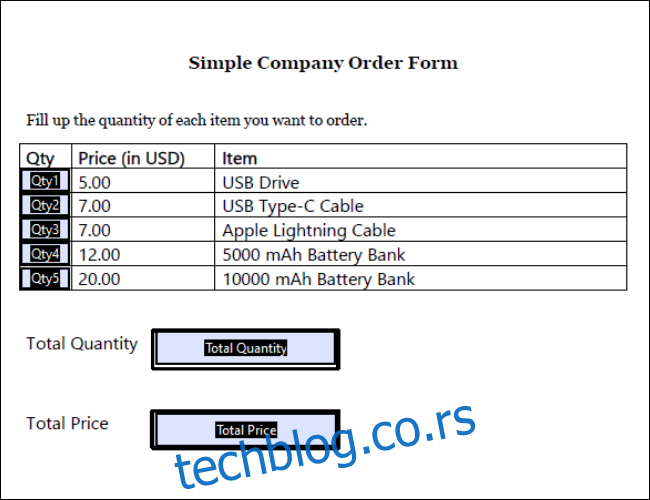Преглед садржаја
Поред прављења чистих докумената за штампање, датотеке направљене помоћу Адобе Ацробат Про могу да садрже формуле које аутоматски израчунавају ваше уносе. Ево како да направите једноставне прорачуне у ПДФ датотеци.
Коришћење ПДФ-а са прорачунима
Када је у питању софтвер који може да креира датотеке са формулама и аутоматским прорачунима, вероватно имате на уму програм за табеларне прорачуне као што је Мицрософт Екцел или Гоогле Схеетс. Међутим, природа и форматирање табела чине их незграпним и непрактичним за употребу као образац који дистрибуирате људима.
На срећу, Адобе Ацробат, врхунски пакет за креирање ПДФ-а, има неколико алата који вам омогућавају да направите поља са аутоматским прорачунима у њима.
Постоји много потенцијалних случајева употребе за ПДФ са израчунатим формом, као што су:
Обрасци за наруџбу: Ако клијенту делите образац испуњен могућим производима и њиховим ценама, можете да креирате поље које брзо приказује коначну цену њихове поруџбине без потребе да извлачите калкулатор.
Процене и испити: Можете да направите квиз или процену која аутоматски приказује резултат када завршите са одговарањем.
Фактуре: Ако креирате одштампану фактуру, можете је подесити да аутоматски приказује коначни износ који наплаћујете.
Осим горе наведеног, ПДФ обрасци могу бити корисни за процену ризика, креирање образаца за чланство или чак израду једноставног теста личности ван мреже.
Прављење једноставних израчунатих поља
За почетак идите у Ацробат и креирајте образац. Кликните на „Алати“ у горњем десном углу екрана, померите се надоле и изаберите „Припреми образац“. Одавде можете покренути нови образац од нуле или га засновати на основу постојеће ПДФ датотеке или датотеке документа коју већ имате. Увоз датотеке ће вам дати опцију да аутоматски попуњавате поља са пољима која се могу попунити. Да ли то радите или не, није важно, јер увек можете касније да уредите и креирате ова поља.
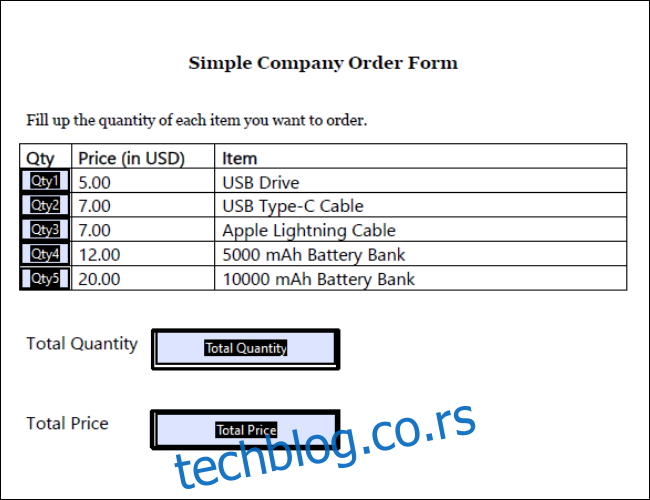
Да бисмо боље разумели како направити израчунати образац, почнимо са примером. Изнад је једноставан образац за наруџбу са седам поља: Количина 1 до Количина 5, где свако поље одговара различитим количинама артикла; Укупна количина; и Укупна цена. Желимо да пет количина буду поља за попуњавање која корисници могу сами да унесу, док се поља Укупна количина и Укупна цена аутоматски израчунавају.
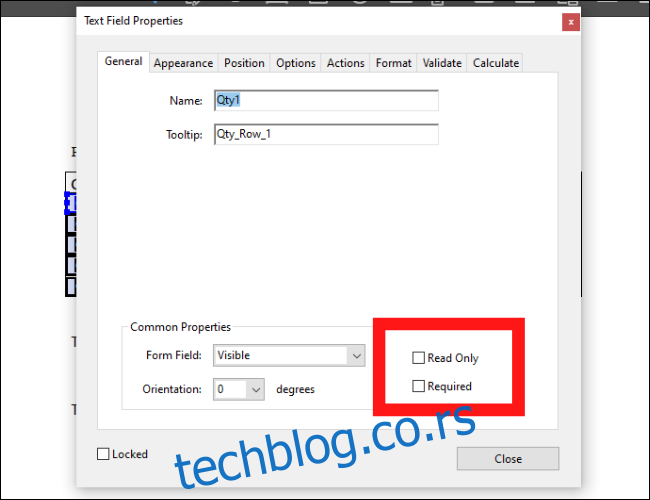
Да бисте били сигурни да се поље може попунити, кликните двапут на њега или кликните десним тастером миша и идите на Својства оквира за текст и оставите поље Само за читање непотврђеним.
Пошто су све наше кутије за количину попуне, морамо да направимо прорачун за наше поље Укупна количина. Изаберите оквир, а затим идите на Својства оквира за текст > Израчунај. Одавде можемо да урадимо једну од две ствари: можете да изаберете другу опцију да изаберете један од унапред подешених прорачуна, као што су збир, производ или просек; или можете изабрати трећу опцију да креирате поједностављену формулу за означавање поља. За овај пример, користићемо унапред подешене прорачуне и изабрати „збир“.
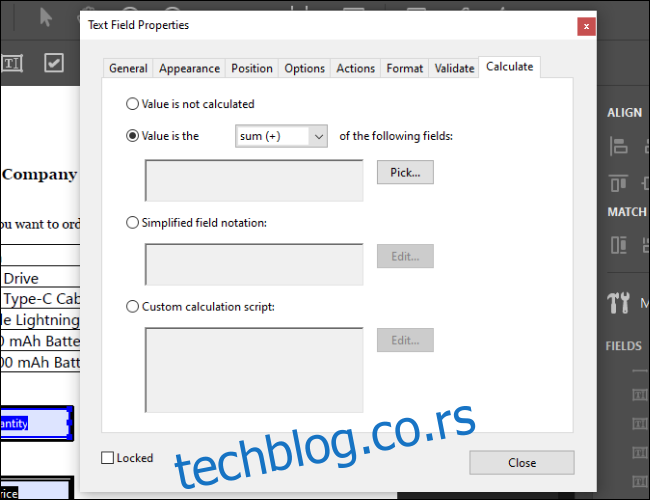
Кликните на Изабери и бићете доведени до менија где можете да изаберете сва поља која желите да збројите заједно. Изаберите сва поља која желите да укључите, а затим кликните на ОК. Приметићете да је вредност вашег поља промењена на 0.
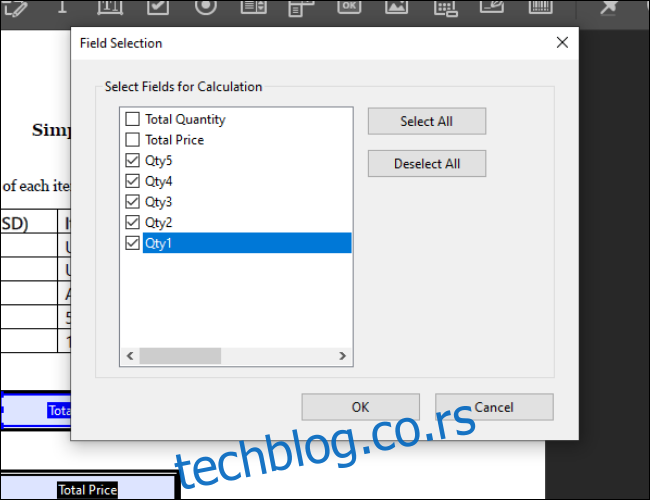
Коришћење поједностављене нотације
Затим желимо да направимо прорачун за наше поље Укупна цена. За разлику од укупне количине, не можемо једноставно да сумирамо скуп поља. Морамо да направимо низ једначина.
Да бисмо то урадили, можемо користити формат поједностављене нотације. Изаберите оквир Укупна цена, идите на Својства оквира за текст > Израчунај и изаберите трећу опцију. Моћи ћете да унесете формулу у оквир за текст кликом на дугме Уреди.
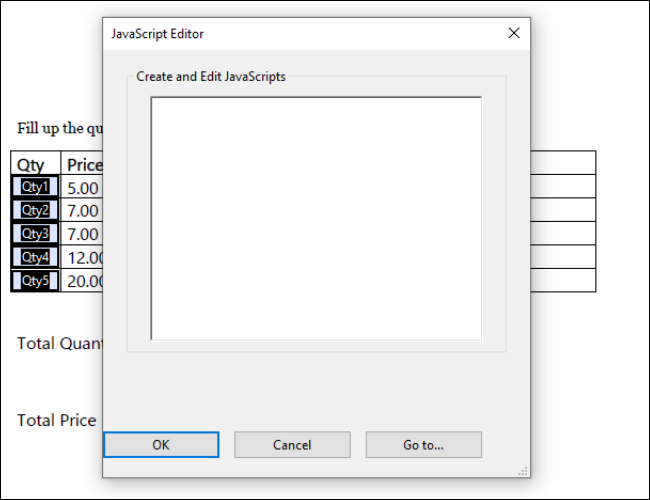
За једноставна аритметичка израчунавања, овај оквир за формулу ради веома слично као и оквир за формуле у Екцел-у. Једноставно унесите називе поља поља за количину и моћи ћете да их додајете, одузимате, множите или делите са другим бројевима. Такође можете ставити прорачуне у заграде да бисте их сегментирали. За референцу, ево модификатора за основне аритметичке прорачуне:
Додај: +
Одузми: –
Помножи: *
Подела: /
За овај конкретни пример, желимо да помножимо сваку количину са одговарајућом ценом. Узимајући у обзир наведене цене, на крају ћемо добити следећу једноставну формулу:
(Qty1*5)+(Qty2*7)+(Qty3*7)+(Qty4*12)+(Qty5*20)
Унос горње формуле помножиће сваку количину са одговарајућом ценом и генерисати коначну цену.
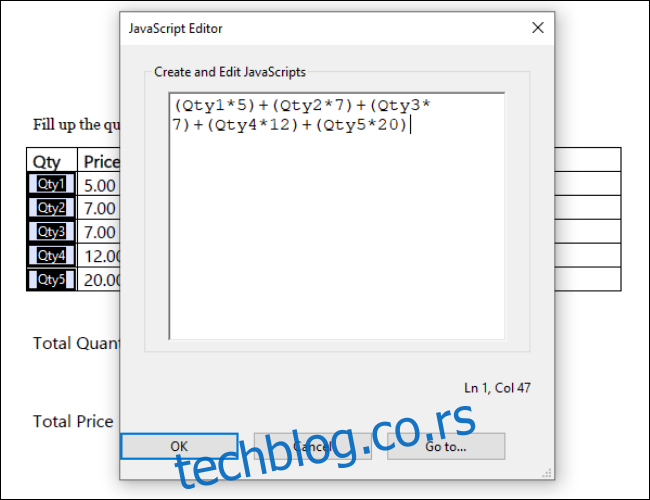
Ако бисмо, на пример, желели да наручимо 3 УСБ диска, 2 Аппле Лигхтнинг кабла и 1 10000 мАх батерију, добили бисмо следећи резултат:
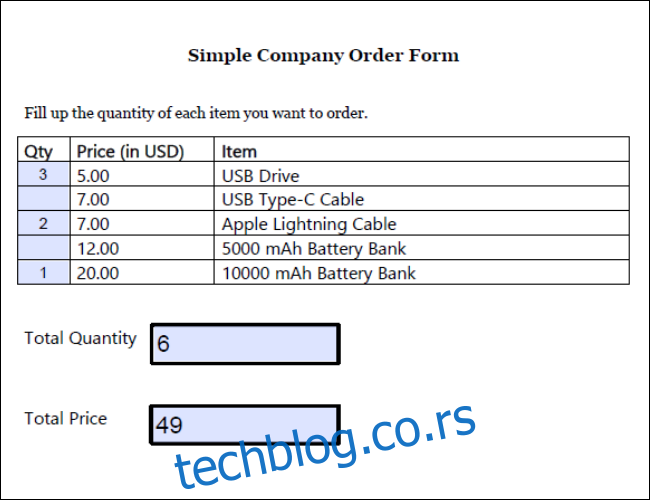
Попуњавање, чување и сложени прорачуни
Пре него што сачувате датотеку, поставите све оквире за које не желите да се уређују на Само за читање у Својствима оквира за текст. Свако ко отвори ПДФ образац неће моћи да уређује та поља.
Сачувајте свој документ као стандардну ПДФ датотеку и требало би да буде образац који се може попунити у било ком софтверу за преглед докумената, укључујући веб претраживаче. Након што се попуни, може се сачувати или одштампати као и свака друга ПДФ датотека.
Пошто се систем израчунавања у ПДФ датотекама заснива на Јавасцрипт-у, са њим можете да урадите много напредних ствари. Ако сте заинтересовани да сазнате више, можете отићи на Адобе-ов веб-сајт да прочитате о свим различитим модификаторима које можете да користите, као и да креирате прилагођене скрипте за израчунавање које вам омогућавају да имате условно форматирање и формуле које вам омогућавају да мењате текст.